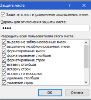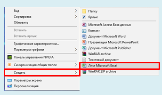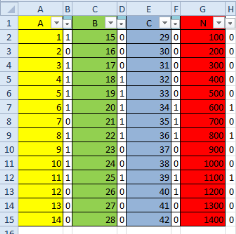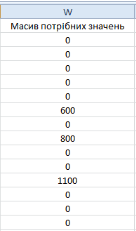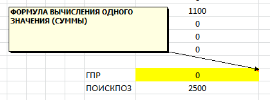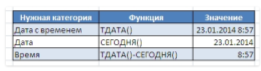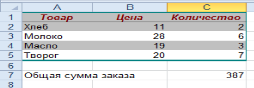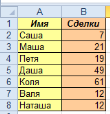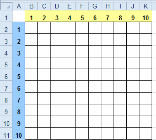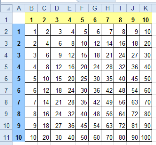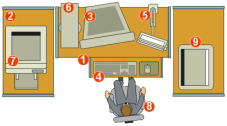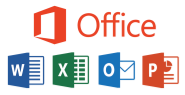Створення бази даних в MS Excel 2010 використовуючи функцію «ГПР»

Інструкційно-технологічна карта
Створення бази даних в MS Excel 2010 використовуючи «ГПР»
|
Назва |
Опис технологічного процесу |
Малюнок |
|
Склад технологічних операцій. |
|
|
(ЕЧИСЛО(ГПР(C2:C15;L2:U2;1;0)*1) *(ЕЧИСЛО(ГПР(E2:E15;L3:U3;1;0))*1)) *G2:G15 і за допомогою автозаповнення протягніть формулу до комірки W15 і ви отримаєте такий вигляд формули і запису як на зразку зображення.
*(ЕЧИСЛО(ГПР(C2:C15;L2:U2;1;0)*1) *(ЕЧИСЛО(ГПР(E2:E15;L3:U3;1;0))*1))*G2:G15).
*ПОИСКПОЗ(C2:C15;L2:U2;0) *ПОИСКПОЗ(E2:E15;L3:U3;0))*G2:G15) і Ви повинні отримати наступні значення і звісно потрібно задати примітку як показано на зразку зображення. |
2
3
4
|
|
|
Примітка до №6 пункту завдання! Формули масиву іноді називають формулами CSE, так як для їх введення в книгах використовується поєднання клавіш CTRL + SHIFT + ВВІД (ENTER). Короткий вступ в масиви і формули масиву Якщо вам доводилося хоча б трохи займатися програмуванням, ви, швидше за все, стикалися з терміном масив. Для наших цілей масив можна уявити як набір елементів. В Excel ці елементи можуть перебувати в окремому рядку (в цьому випадку мова йде про одновимірному горизонтальному масиві), в стовпці (одновимірний вертикальний масив) або в декількох рядках і шпальтах (двовимірний масив). В Excel можна створювати тривимірні масиви або формули масивів. Формула масиву представляє собою формулу, за допомогою якої можна виконувати різні обчислення з одним або декількома елементами в масиві. Формули масиву можуть повертати як окреме значення, так і безліч значень. Наприклад, можна помістити формулу масиву в діапазон комірок і скористатися цією формулою для обчислення шпальти чи рядки проміжних підсумків. Крім того, можна помістити формулу масиву в окремій клітинці, а потім обчислити окреме значення. Формула масиву, розташована в декількох осередках, називається формулою з декількома осередками, а формула масиву, що знаходиться в одній комірці, носить назву формули з одним осередком. |
||
|
Склад технологічних операцій. |
|
|
|
Склад технологічних операцій. |
|
|
|
|
|
|
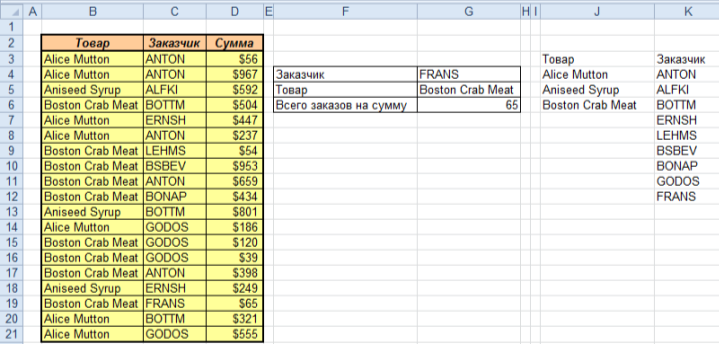
Після завершення завдання збережіть роботу та покажіть майстру для отримання Оцінки.
|
Назва |
Опис технологічного процесу |
Малюнок |
|
Організація робочого місця |
Робоче місце добре освітлене. |
|
|
Вентиляція приміщення. |
||
|
Відсутність зайвих предметів, матеріалів. |
||
|
Інструмент, який беруть правою рукою лежить з права, |
||
|
а що, лівою рукою – зліва. |
||
|
Користування справним інструментом. |
||
|
Оцінка якості |
Системний блок оцінюється за якість виконаної роботи. |
|
|
Всі матеріали підключені послідовно. |
||
|
Немає пошкоджень. |
||
|
Зайвих пристроїв та інструментів. |
||
|
Чистота робочого місця та апаратури. |
||
|
Техніка безпеки |
Робота в спецодязі та взутті. |
|
|
Монітор, системний блок, клавіатура та |
||
|
маніпулятор (миша) в справному стані. Робоче місце відповідає |
||
|
Вимогам охорони праці в повному обсязі. |
||
|
Трудові витрати |
Матеріали та їх кількість: |
|
|
15 – Інструкційно-технологічних карт; |
||
|
15 – укомплектованих робочих місць; |
||
|
15 – комплектів встановленого програмного забезпечення; |
||
|
15 медичних халатів. |
||
|
Час виконання роботи: 5 годин. |


про публікацію авторської розробки
Додати розробку